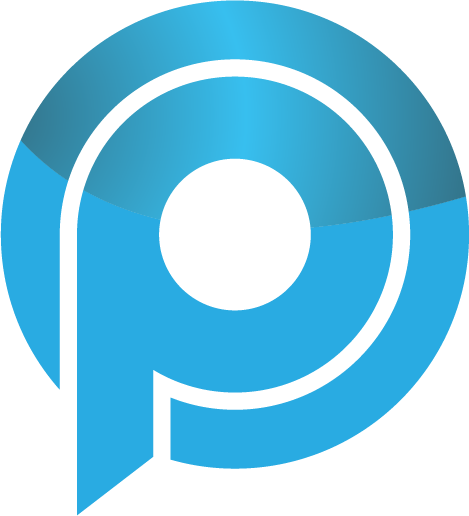O Spotify é um dos aplicativos de streaming de música mais legal e podcast. Possui uma impressionante coleção de música, conteúdo exclusivo e uma interface geral de acoplamento. Muitos acham isso funcional, e definitivamente há espaço para melhorias. Pode ser para as coisas mais simples, já que alguns usuários não conseguem descobrir como ouvir o Spotify offline no desktop ou no aplicativo de celular.
O Spotify vem fazendo mudanças de bastidores por algum tempo, mas nem sempre para o melhor. Eles fizeram algumas mudanças para fazer um lugar para a nova seção de podcasts. O modo offline é um recurso popular que ajuda muitos a se desconectar de apps de distração e simplesmente curtir música ou podcasts. Vamos entender como funciona.
Ouça o Spotify Offline on Desktop
Muitos escutam a música enquanto trabalham ou limpam a sala. O app de desktop do Spotify vem para o resgate agora mesmo, especialmente quando não há conectividade de internet.
A etapa lógica seria abrir o Spotify, clicar em nosso ícone de perfil e selecionar Configurações. É aí que você encontra essas opções, geralmente. De fato, o modo offline está disponível nas configurações de reprodução em aplicações móveis, mas não na versão desktop.
A opção Modo Offline é encontrada no menu Arquivo localizado sob o ícone do menu de três pontos. Bem, esse é um lugar estranho para colocar a opção.
Uma vez que você ativa o modo offline no Spotify, você deve notar um identificador azul que notifica você que está executando o Spotify no modo offline no canto inferior esquerdo da tela.
O identificador desaparecerá uma vez que você desativar o modo offline.
Leia mais
Ouça o Spotify Offline no Android
Conforme discutido acima, o modo offline do Spotify é colocado sob configurações de reprodução e faz muito sentido usá-lo rapidamente. Iniciar o Spotify e ir em Configurações> Reprodução.
Como a versão desktop, você verá um banner na parte inferior da tela em todos os momentos para deixar você saber que você está ouvindo suas músicas / podcasts favoritos no modo offline.
Ouça o Spotify Offline no iOS
Diferentemente do Android, você precisará ir a dois níveis em profundidade para ativar ou desativar a opção de modo offline em seu iPhone. Ele abrirá Configurações> Reprodução e, em seguida, ativará o modo Offline. Jogar no Playback abre outra tela, o que não é o caso no Android.
Como sempre, uma notificação de banner persistente aparecerá na parte inferior da tela para notificar que o Spotify agora está rodando em modo offline.
Leia mais
Coisas para saber Sobre o Spotify Data, Storage e Cache
O modo Offline está disponível apenas para usuários do Spotify premium. Isso faz sentido do ponto de vista da empresa. O modo offline não é o mesmo que o cache. No entanto, ambos usarão o espaço de armazenamento do seu dispositivo para trabalhar e entregar uma experiência de atendimento sem costura.
O Spotify usará a internet para baixar músicas completas ou playlists para o seu dispositivo, seja ele qual for, para que você possa ouvi-las mais tarde quando estiver offline. O cache funciona de forma diferente. Aqui, o Spotify salvará trechos de suas músicas favoritas que você muitas vezes fluiu. Por isso, quando o botão de reprodução é pressionado, não há buffer e atrasos.
O Spotify recomenda limpar os arquivos de cache para resolver problemas relacionados à aplicação comum. Inclusive, muitas vezes recomendamos que você exclua os caches do aplicativo.
Embora o armazenamento não deva ser um problema na área de trabalho mais moderno e telefones inteligentes, a menos que você tenha um dispositivo com data ou tenha muitos arquivos multimídia em seu computador / telefone. Felizmente, o Spotify permite que os usuários economizem músicas / podcasts offline em um cartão SD em vez de armazenamento interno. A maioria dos celulares Android, especialmente os de orçamento, oferecem suporte para cartões SD, e você pode comprar um que se adapte às suas necessidades.
De quanto dados estamos falando? Você sabe que precisa salvar offline músicas ou playlists offline para economizar em largura de banda preciosa, especialmente quando em uma conexão medida em um smartphone. Mas você sabe o quanto de dados você está consumindo enquanto o streaming Spotify conteúdo? Aqui está um instantâneo:
A maioria de nós iria para a mais alta qualidade, o que significa um monte de dados a menos que você esteja usando Wi-Fi. Ainda assim, é uma boa ideia salvar algumas playlists para um dia de chuva ao viajar em voos ou trabalhar em um local remoto.
Clique aqui para ver nossa página de artigos spotify
Spot the Difference
Modo offline no Spotify é uma bênção para pessoas como eu que muitas vezes querem sair da rede. Faz com que a experiência de atendimento seja tranquila e livre dos atrasos causados por problemas de rede. O Spotify precisa melhorar sua interface de usuário já que essa é a única área em que ela atualmente fica lagos. Leve a Apple Music, por exemplo. Ele oferece uma experiência sem costura em todas as plataformas, e tudo funciona exatamente como planejado. A interface do usuário não é apenas funcional, mas também bonita para tocar e sentir e fácil de navegar. Talvez, o Spotify possa tirar uma folha ou duas de seu livro e fazer algumas mudanças sutis sob o capô?
Next: Aqui estão 4 maneiras de desvincular sua conta do Facebook Spotify de uma vez por todas, mesmo que tenha sido usada posteriormente para se registrar no Spotify.
Última Atualização em 21 de dez de 2012, 2020 O artigo acima pode conter links afiliados que ajudam a apoiar o Guiar Tech. No entanto, isso não afeta nossa integridade editorial. O conteúdo permanece imparcial e autêntico.